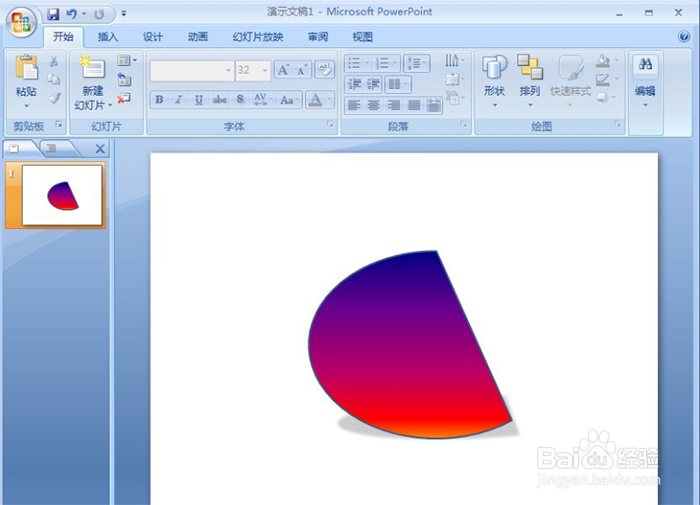PPT如何给弦形添加红日西斜渐变色和阴影
1、打开PPT,进入其主界面
2、单击此处添加标题和副标题两个输入框删除
3、点击插入菜单,选择形状工具中的弦形
4、鼠标左键不放,拖动鼠标,画出一个弦形
5、点击格式下的形状填充,选择渐变,点击其他渐变
6、点击渐变填充,选择预设下的红日西斜
7、点击形状效果,选择阴影,添加投影样式
8、在PPT中给弦形添加上了红日西斜渐变色和阴影
声明:本网站引用、摘录或转载内容仅供网站访问者交流或参考,不代表本站立场,如存在版权或非法内容,请联系站长删除,联系邮箱:site.kefu@qq.com。
阅读量:34
阅读量:90
阅读量:51
阅读量:20
阅读量:46